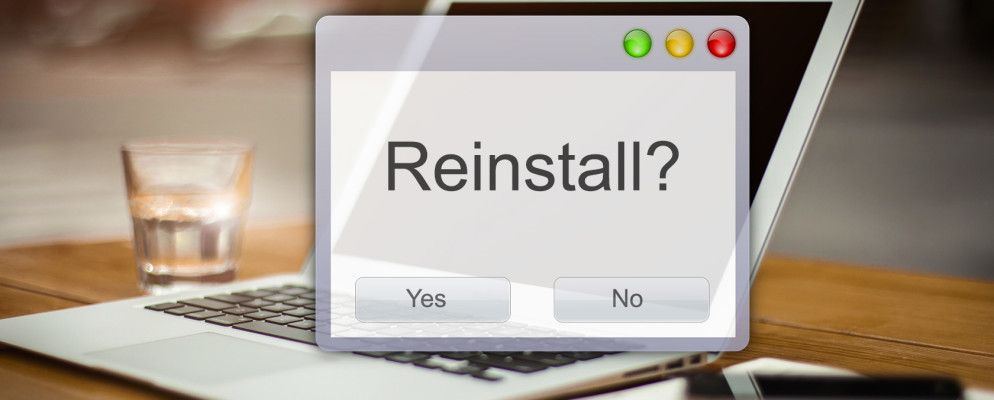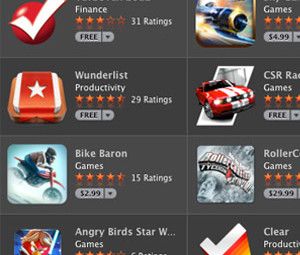长期的Windows实用性建议您需要经常重新安装操作系统以获得最佳性能。但是,尽管有时候这样做是适当的,但它并不像某些人建议的那样重要。
作为Mac用户,您可能想知道macOS是否也是如此。您是否需要定期重新安装macOS,为什么还要重新安装OS?让我们深入研究这个问题及其背后的原因。
您是否需要重新安装macOS?

在开始这样做之前,我们应该清楚< strong>是的,有一些很好的理由重新安装macOS 。但是,这并不意味着必须定期重新安装它。
macOS是一个稳定的操作系统,可以很好地照顾自己。大多数用户可以使用系统随附的macOS副本数年,而从未遇到任何问题。自从Apple在OS X El Capitan中引入了系统完整性保护功能以来,尤其如此,这会限制用户对受保护的系统文件的访问。
在Mac上出现问题时,重新安装操作系统应该在底部您的故障排除步骤列表。让我们看一下重新安装macOS是一个好主意的情况,以及首先解决这些问题的其他方法。
1。当Mac出现严重问题时

大多数人重新安装macOS的主要原因是因为他们的系统完全混乱了。可能会不断弹出错误消息,软件无法正常运行,以及其他可用性问题使您无法正常工作。在极端情况下,您的Mac可能甚至无法启动。
这种情况极少发生,这是经常使用新软件并进行系统设置调整的超级用户所发生的。但是,任何人都可能发生。
如果您的Mac遇到类似这样的主要问题,我们建议您首先尝试使用其他一些故障排除工具。请查看我们的最佳免费工具列表,以解决常见的macOS问题,以获取大量帮助。
例如,您可以使用内置的Disk Utility工具来检查存储磁盘中的错误。苹果还提供诊断测试,以帮助您检查硬件故障。并且OnyX等第三方自定义工具可在出现问题时提供简便的维护实用程序。
如果这些工具不能解决您的问题,则建议重新安装macOS。

即使您的Mac并没有遇到严重问题,它也仍然可以以蜗牛的速度运行。发生这种情况时,我们首先建议您检查一下会使Mac速度变慢的常见错误。您可能需要删除一些启动程序,在系统上运行更新或清理存储驱动器以解决此问题。
但是,如果这些修复均不起作用,则重新安装macOS可能有助于加快速度。你的系统。如果您的Mac即将使用十年,则尤其如此。如果您的系统确实很旧,则可能需要按照我们的提示操作,以使旧Mac在重新安装操作系统之后感觉像新Mac。
3。当您出售Mac
时,由于Mac拥有其价值很长时间,因此您通常可以在购买机器数年后转售机器,并收回部分成本。无论您打算在线出售Mac还是仅仅将其出售给朋友,您都不希望新所有者拥有对所有文件的访问权限。
清除自己的配置并进行准备的最简单方法下一个人的Mac将重新安装操作系统。执行此操作时,可以擦除存储驱动器,以使它们无法访问任何旧数据。
我们已经研究了如何安全地以最佳价格出售Mac,因此请查看更多信息。
4。多数情况下,当您要降级macOS时,升级到最新版本的macOS会很轻松。这样做可以在很多时候获得对新功能的访问以及更佳的性能。
但是也许您后悔在Mac上更新操作系统。也许最新版本进行了更改,从而影响了您的工作流程,或者它可能无法在您的旧计算机上很好地运行。在这种情况下,降级macOS是一个可行的选择。
不幸的是,Apple并未提供降级macOS的官方解决方案。您必须遵循我们的降级macOS指南,才能使用解决方法。没有就地降级选项,这使它成为另一个实例,您必须在其中进行全新安装。
如何在需要时重新安装macOS
现在,我们看了几个在需要重新安装macOS的情况下,您实际上如何执行重新安装过程?
我们已经介绍了重新安装macOS的完整过程,因此请务必仔细阅读以获取全部详细信息。这里我们提供了该过程的简短摘要。
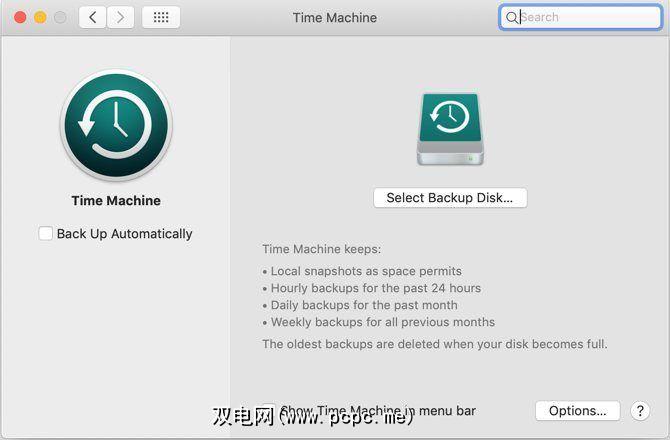
首先,请确保已备份所有文件。您可以使用内置的Time Machine或其他备份解决方案来执行此操作。虽然您可以重新安装macOS并保留您的个人数据,但是备份仍然是一个明智的主意。您可能还需要在Mac上生成已安装应用程序的列表,以使您不会忘记已安装的应用程序。
下一步,您应退出iCloud,iTunes和iMessage等Apple服务。其中一些只允许您在一定数量的设备上使用帐户,因此,您不希望再有一台不再使用现货的计算机。
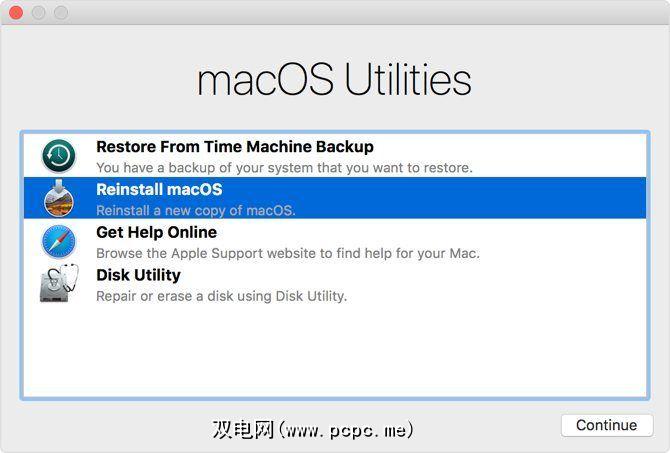
准备好重新安装时,请关闭关闭Mac,然后按住 Cmd + R 重启。片刻之后,您会看到 macOS实用程序屏幕。如果您只是想重新安装macOS而不丢失任何数据(以解决问题或获得一个全新的开始),请从列表中选择重新安装macOS 。
但是,如果要擦除请先安装计算机上的所有内容(例如出售计算机时),然后再重新安装磁盘工具。选择实用程序左侧的磁盘,然后使用 Erase (擦除)选项卡将其擦干净。
最后,您可以逐步完成重新安装macOS中的步骤选项。一段时间后,重新安装过程将完成。如果您要出售系统,则可以在此处退出,或者继续执行欢迎步骤来重新设置Mac。
何时可能需要更换Mac
尽管您不需要定期重新安装macOS,但在某些情况下可以派上用场。如果您遇到上述任何一种情况,请在其他故障排除步骤不能解决问题的情况下尝试重新安装操作系统。
非常感谢,Apple使重新安装macOS变得容易,因此大部分时间是只是等待过程完成。如果重新安装不能解决问题,则可能是时候更换Mac了。